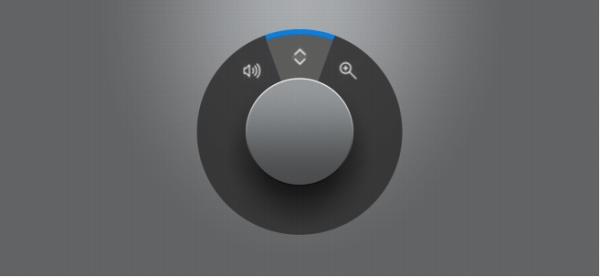
| • | So vergrößern/verkleinern Sie die Ansicht mit einem Surface Dial |
| • | So machen Sie mit einem Surface Dial Aktionen rückgängig oder stellen Sie Aktionen wieder her |
CorelDRAW ermöglicht es Ihnen, das Microsoft Surface Dial zu nutzen, ein neues Werkzeug, das Ihnen hilft, sich auf Ihre kreative Aufgabe zu konzentrieren. Das Surface Dial ist besonders praktisch, wenn es zusammen mit einem Eingabestift verwendet wird. Es ermöglicht Ihnen, während des Designprozesses schnell die Ansicht zu vergrößern und zu verkleinern sowie Aktionen rückgängig zu machen und wiederherzustellen.
| So vergrößern/verkleinern Sie die Ansicht mit einem Surface Dial |
|
| 1 . | Drücken Sie das Surface Dial, um das Bildschirmmenü anzuzeigen. |
| 2 . | Drehen Sie das Surface Dial, um im Bildschirmmenü den Befehl Zoom zu wählen. |
| 3 . | Führen Sie einen der folgenden Schritte aus: |
| • | Um die Ansicht zu vergrößern, drehen Sie das Surface Dial im Uhrzeigersinn. |
| • | Um die Ansicht zu verkleinern, drehen Sie das Surface Dial im Gegenuhrzeigersinn. |
| So machen Sie mit einem Surface Dial Aktionen rückgängig oder stellen Sie Aktionen wieder her |
|
| 1 . | Drücken Sie das Surface Dial, um das Bildschirmmenü anzuzeigen. |
| 2 . | Drehen Sie das Surface Dial, um im Bildschirmmenü den Befehl Rückgängig zu wählen. |
| 3 . | Führen Sie einen der folgenden Schritte aus: |
| • | Um eine Aktion rückgängig zu machen, drehen Sie das Surface Dial im Gegenuhrzeigersinn. |
| • | Um eine Aktion wiederherzustellen, drehen Sie das Surface Dial im Uhrzeigersinn. |
![]()
Nicht alle Komponenten sind in unseren Testversionen, Versionen für Bildungseinrichtungen und OEM-Versionen enthalten. Nicht verfügbare Komponenten sind u. a. Anwendungen und Funktionen von Corel, Dienstprogramme von Drittanbietern sowie zusätzliche Inhaltsdateien.
Copyright 2017 Corel Corporation. Alle Rechte vorbehalten.